 Saya sudah mencoba berbagai macam text editor, baik yang berupa freeware maupun commercial. Dari sekian banyak pilihan, hanya beberapa yang cocok untuk keperluan saya. Salah satunya adalah Notepad++. Software ini memiliki banyak fasilitas yang sangat membantu untuk mengedit teks, script, source code, ataupun hanya sekedar untuk melihat file txt. Ukurannya cukup kecil namun memiliki fasilitas sangat lengkap sebagai text editor
Saya sudah mencoba berbagai macam text editor, baik yang berupa freeware maupun commercial. Dari sekian banyak pilihan, hanya beberapa yang cocok untuk keperluan saya. Salah satunya adalah Notepad++. Software ini memiliki banyak fasilitas yang sangat membantu untuk mengedit teks, script, source code, ataupun hanya sekedar untuk melihat file txt. Ukurannya cukup kecil namun memiliki fasilitas sangat lengkap sebagai text editor
Inilah Fasilitas-fasilitas di Notepad++ yang saya sukai:
- Membuka programnya cukup cepat, hampir secepat Notepad. Jadi tidak perlu menunggu 10 detik hanya untuk mengedit 1 file script
- Tampilannya sederhana. Interface Notepad++ terdiri dari menu standar di bagian atas (File, Edit, Search, View …) ditambah 1 baris icon dan 1 baris lagi untuk tab, dan area untuk editornya sangat luas
- Fasilitas Find/Replace yang baik. Fasilitas Find nya bisa mencari teks di semua file yang sedang dibuka, ataupun semua file di Directory tertentu. Juga terdapat fasilitas Incremental Search (mirip dengan fasilitas Find di browser Firefox di mana teks yang dicari langsung di-highlight begitu teks dituliskan tanpa perlu menekan enter)

- Syntax Highlighting yang mendukung banyak bahasa pemrograman, dan otomatis mendeteksi bahasa pemrograman ketika membuka suatu file. Dengan fasilitas ini sebuah script bisa tampak berwarna-warni sehingga tidak pusing melihatnya, dan mudah membedakan antara elemen satu dengan elemen yang lainnya. Warna-warna syntax-nya bisa diatur di menu Styler Configurator, dan akan disimpan ke dalam file stylers.xml

- Bracket Matching, yaitu bisa menemukan pasangan tanda kurung ketika kursor sedang berada di sebuah tanda kurung (baik kurung buka maupun kurung tutup)

- Code Folding. Ini adalah fasilitas yang sudah ada di kebanyakan text editor di Linux, namun di editor berbasis Windows fasilitas ini jarang ditemukan. Code Folding adalah fasilitas yang bisa menyembunyikan kode-kode yang berada di dalam suatu blok kode, seperti di dalam tanda { } pada function/class/if dan pada tag html sehingga kode bisa diringkas menjadi 1 baris dengan tanda [+] di sebelah kirinya
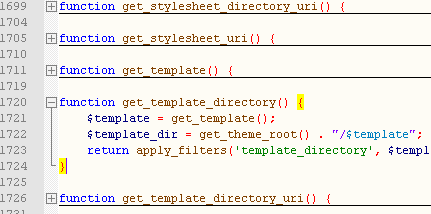
- Terintegrasi dengan baik di Windows. Setelah Notepad++ diinstall, ada pilihan untuk mengintegrasikan di menu konteks (jika menekan klik kanan pada file, ada pilihan Open in Notepad++). Juga ada pilihan untuk menjadikan Notepad++ sebagai default HTML Editor (untuk melihat source/View Source di Internet Explorer)
- Fasilitas AutoComplete nya sudah mendukung PHP. Dengan menekan Ctrl+Space maka akan muncul fungsi-fungsi PHP.

- Column Mode, yaitu bisa memilih teks dalam mode kolom, dengan cara menahan tombol Alt ketika menyeleksi teks.

- Shortcut Mapper, yaitu kita bisa mengatur tombol Shortcut sesuai dengan keinginan kita.

- Trim Trailing Space. Fasilitas ini digunakan untuk menghilangkan spasi yang tidak berguna yang berada di belakang teks.
- File Status Auto-detection. Jika suatu file yang sedang dibuka di Notepad++ dimodifikasi dengan program lain, maka akan ada pilihan untuk mereload file tersebut (atau bisa juga secara otomatis di-reload tanpa ada peringatan).
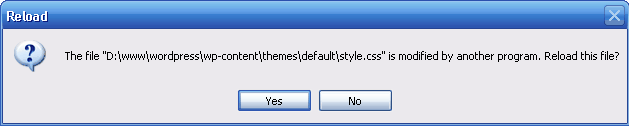
- Bisa mengubah ukuran font dengan cepat menggunakan Ctrl + scroll.
- Terdapat fasilitas plugin. Di instalasi standarnya sudah terdapat plugin yang berisi sangat banyak fasilitas untuk memanipulasi teks (malah belum sempat mencoba semuanya). Di website Notepad++ juga terdapat beberapa plugin tambahan yang bisa didownload gratis.

- Ukuran file instalasinya cukup kecil, hanya sekitar 1 MB.

- Freeware (gratis), dan opensource (source codenya terbuka, sehingga kita bisa memodifikasi dan mengembangkan program ini). Versi terakhir program ini (saat tulisan ini dibuat) adalah versi 3.8







Mas, notepad ++ ni bisa di pake untuk melihat script/ source code suatu virus ga???
caranya gimana y??
thanx b4
pada dasarnya Notepad++ maupun Text Editor lain bisa digunakan untuk melihat isi semua file plain text. script/ source code virus bisa saja kita lihat asalkan kita tahu di mana letak file script tsb
di FD saya sering sekali muncul virus yg dibuat menggunakan vbs.
cara utk mlihat scriptnya kita “open with notepad ++” y mas?
tapi scriptnya di encrypt.
apa bisa kita mellihat script aslinynya menggunakan notepad ++?
kalau scriptnya sudah diencrypt, kemungkinan tidak bisa dilihat source code nya. harus melihat script aslinya
Pengennya sih pake TextPad terus, tp musti beli…ya udah…kepepet…pake notepad++
mas, gimana cara menggunakan noteped ++ ?? dan bagai mana cara mengkombinasikan notepad ++ dengan filezilla???
mohon penjelasannya mas…
thanks..
Cara menggunakan notepad++? gampang mas, tinggal download, install dan jalankan
Kalau mau digunakan dari Filezilla, caranya dari Filezilla menu Edit -> Settings -> File editing, browse file program Notepad++ (notepad++.exe). Setelah itu klik kanan pada file yg akan diedit, dan pilih menu View/Edit, maka file akan otomatis terbuka di Notepad++, kemudian setelah file di Notepad++ di save, otomatis file nya akan diupload lewat Filezilla nya.
Tapi sebenranya kalau mau lebih mudah, Notepad++ juga sudah ada fasilitas FTP nya, jadi bisa langsung mengedit dari FTP dengan memasukkan address, username & password.
……. Tapi sebenranya kalau mau lebih mudah, Notepad++ juga sudah ada fasilitas FTP nya, jadi bisa langsung mengedit dari FTP dengan memasukkan address, username & password.
untuk FTP menggunakannya munkin saya masih bingung mas… (mklom newbie..:D
mohon penjelasannya kembali mas.. dan supaya bisa lebih mendetail…
thanks nee sebelumnya
[…] Notepad++, pengganti Notepad […]
great post. saya juga udah lama pake notepad++
ama php designer mantab mana yaa?????
Kalau setting Java piye mas kirim email yoh
hehehe…
blackhatbl@gmail.com
bos,addres,user name,password e dah ak masukin…
trus,cara ne ngejalankan e gmn….help…
MAS KALAU DAH NYUSUN DI NOTEPAD CARA MINDAHINNYA KE WEB PRIBADI GIMANA TUH….?THANKS BR PEMULA JADI AKU NANYA YG GITUAN AJ DEH….PLS JAWABANNYA,,THANKS
BR PEMULA JADI AKU NANYA YG GITUAN AJ DEH….PLS JAWABANNYA,,THANKS
caranya file yg diedit di notepad disimpan sebagai file html, dinamai misalnya index.html,
kemudian upload file tsb di web anda, maka isi file html tsb akan tampil di web
mas saya dapet tugas gt dr dosen saya,y bukn tugas bwt niai sh cuma iseng2 j..
nah dose sya suruh mmbuat suatu gambar di notepad sperti gmbar orng n sbagai\\\’a. .
cara\\\’a gmana y?
thanks
kalau bikin secara manual di notepad kayaknya susah mas
kalau mau mudah kan ada software nya untuk membuat gambar2 semacam itu
mas.. cara compile(RUN) nya gimana.??? soalnya saya ingin tau sebelum di upload ke web hosting….
Maaf mas, saya pemula, bagaimana caranya menggunakan fasilitas FTP untuk Notepad++???
Yah terlambat menemukan artikel lengkap ini. Jadi dapat tambahan ilmu, ga cuma buat nulis artikel doang,he5
Mantab mas..biar lebih mudah untuk proses code editing
kak aku mau tanya cara untuk membuat warna teks pada skrip koding itu bisa warna warni biar bisa dibedakan, soalnya di notepad++ku semua teks di coding warnanya item
Klik menu Language dan pilih bahasa pemrogramannya
Terimakasih sangat bermanfaat sekali, Saya tunggu artikel menarik lainnya ????